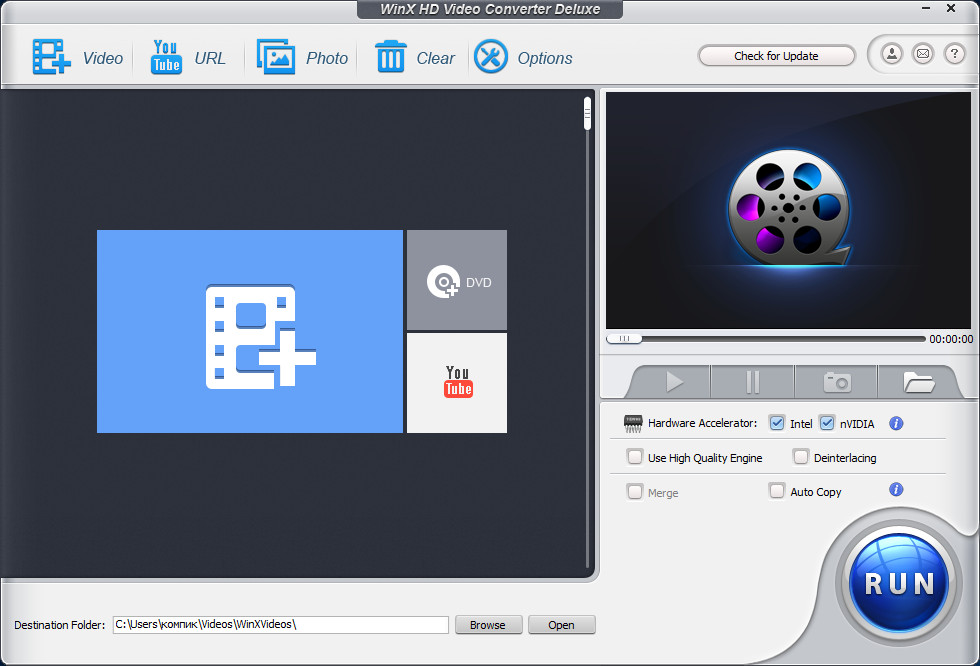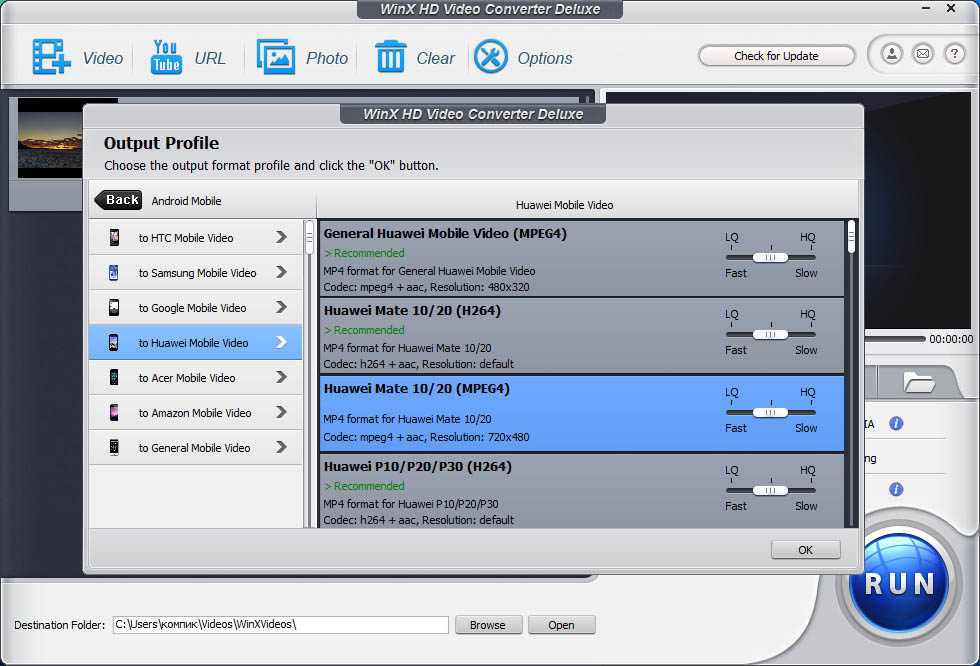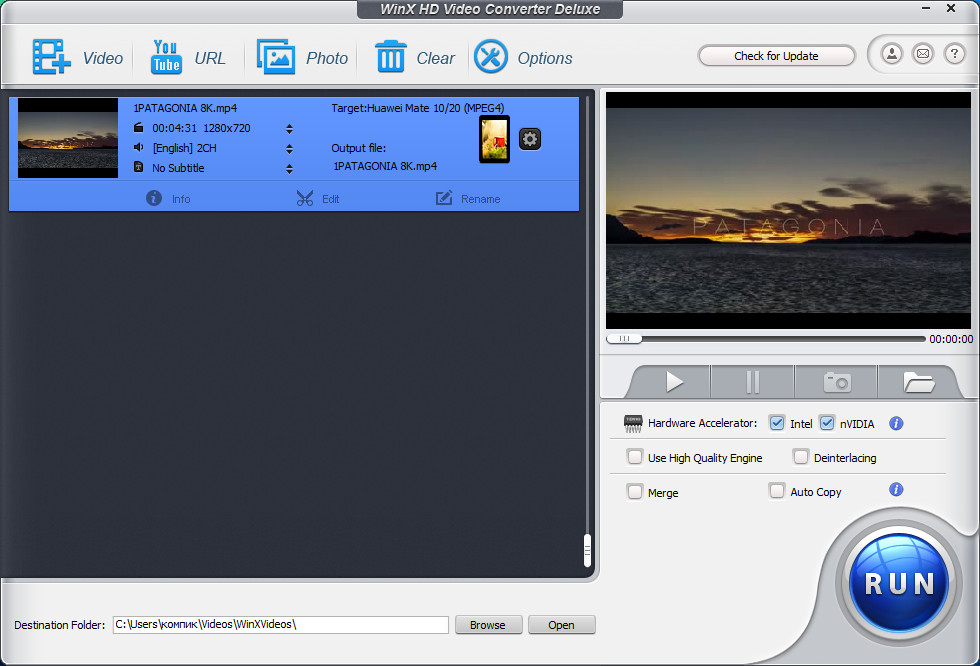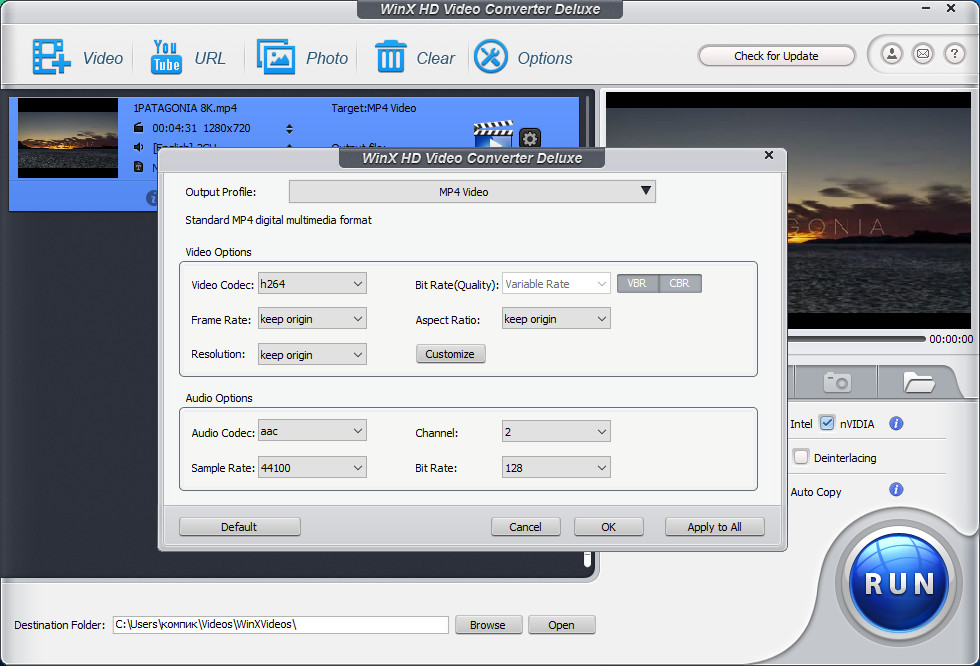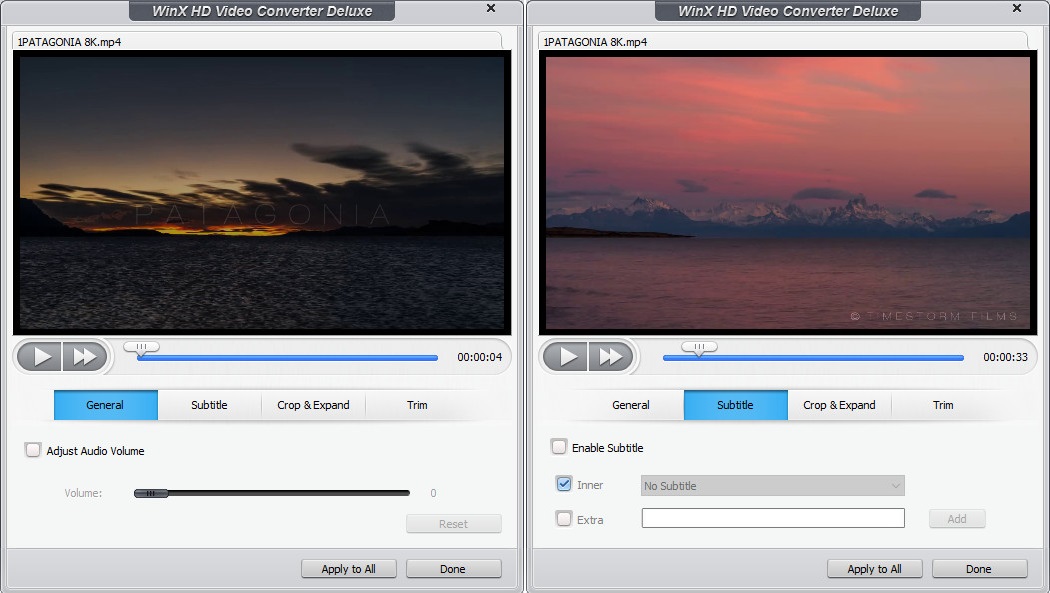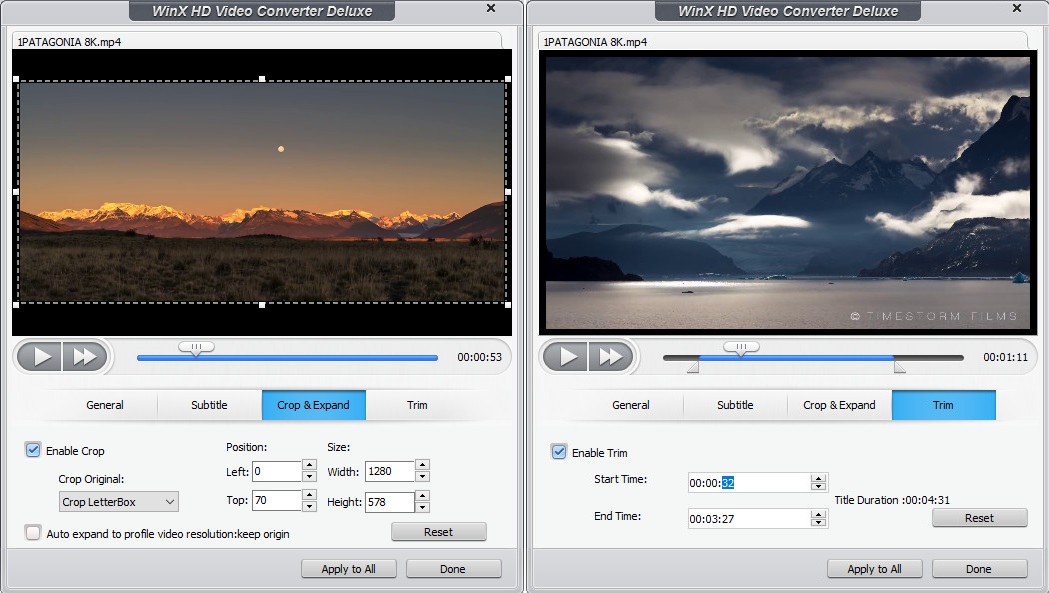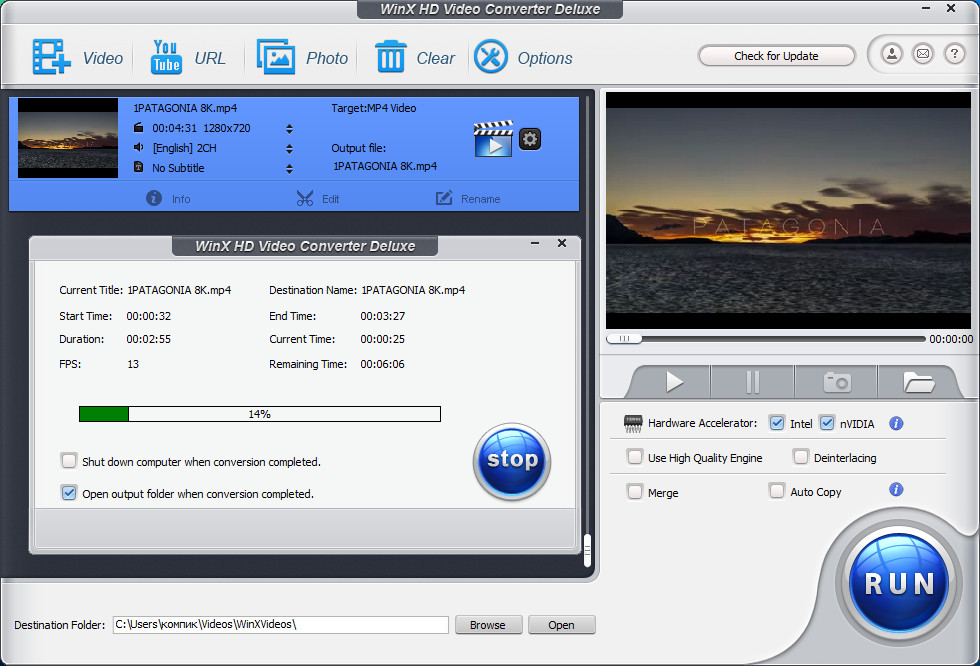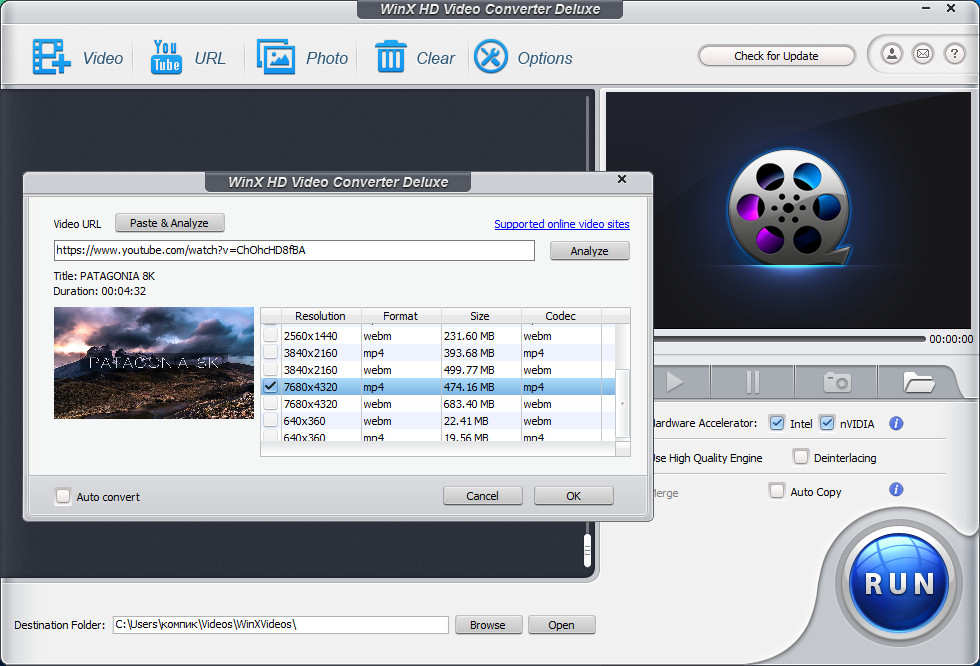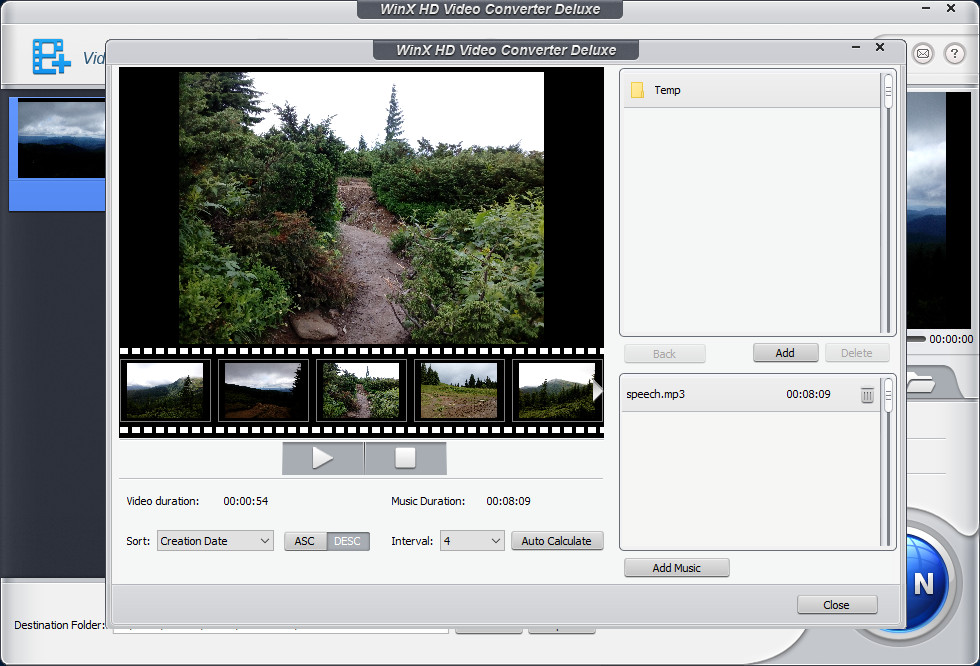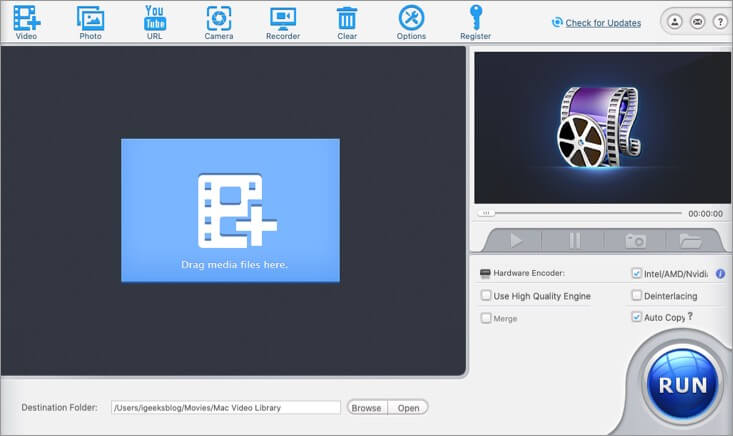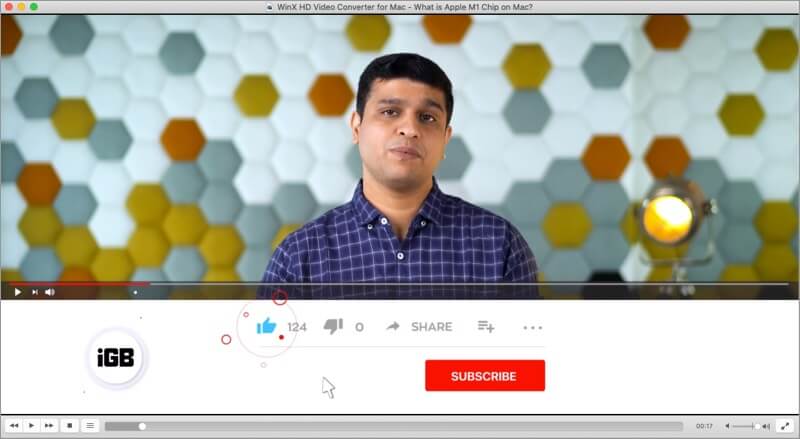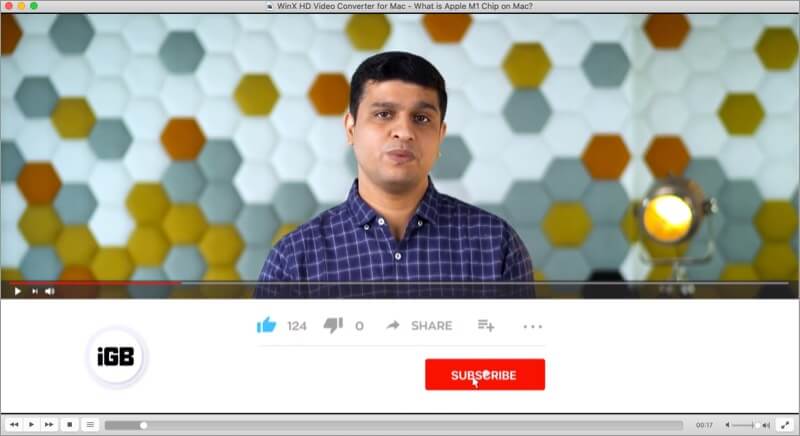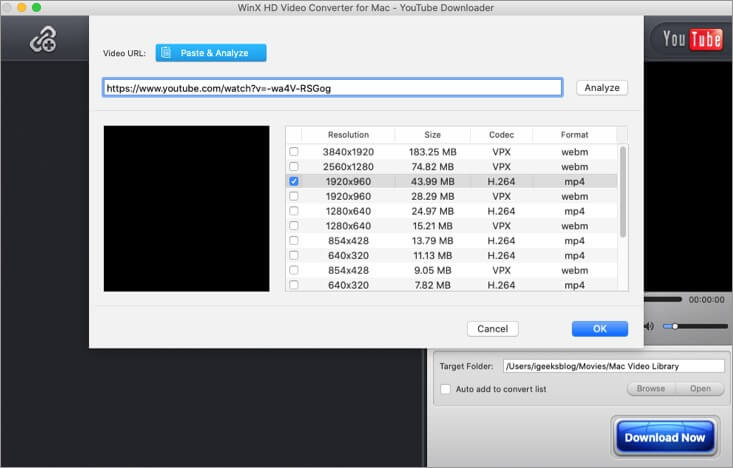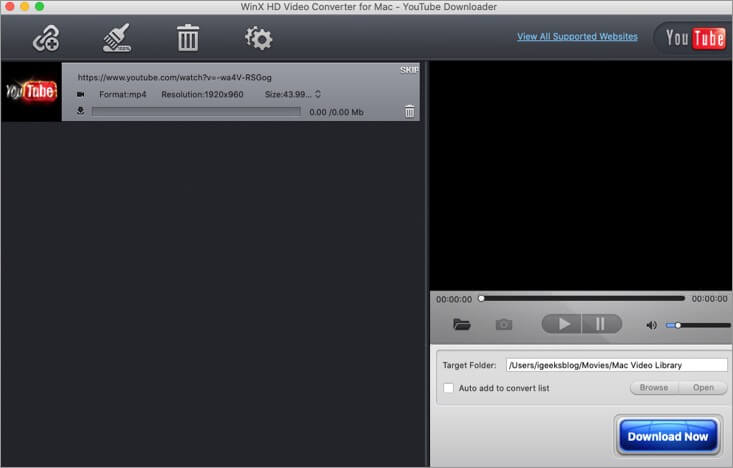Инструмент WinX HD Video Converter Deluxe – это конвертер видео, который поможет вам легко исправить проблемы с воспроизведением видео в 4K, сжав и конвертировав его в другой формат без потери качества.
Видео в 4K можно снимать на GoPro, различные камеры, современные модели iPhone и смартфоны с Android. Однако при воспроизведении таких видео могут возникать проблемы. Иногда видео просто не запускается, иногда оно выглядит повреждённым, звук и картинка не синхронизованы или звука нет вообще. Более того, видео в 4K всегда занимают очень много памяти. Самый лучший способ решить все эти проблемы – сжать и конвертировать видео в другой формат с помощью программы WinX HD Video Converter Deluxe.
Данный 4K-конвертер позволяет конвертировать видео ещё и из MKV в MP4, из HEVC в MP4 и т.д. Сейчас у вас есть возможность получить программу бесплатно. Подробнее об этом мы расскажем ниже.
- Поддержка видео в 4K любых форматов: MKV/HEVC/H.265/M2TS, снятых на GoPro, DJI и DSLR-камеры, iPhone X и смартфоны с
- Поддержка конвертирования в форматы MP4, H.264, HEVC, MOV, AVI, MKV, WMV, MP3 и ещё более 200 форматов.
- Конвертируйте 4K/1080P видео для просмотра на iPhone XS/X, iPad, Samsung, Huawei, Xbox, Sony и других устройствах.
- Сжимайте большие 4K-видео в 1080P/720P для удобного хранения.
- Редактируйте, обрезайте, соединяйте и разделяйте видео, добавляйте субтитры, меняйте параметры и др.
- Обрабатывайте 4K-видео на высокой скорости в хорошем качестве.
- Бонус: скачивайте 4K-видео из сети и создавайте слайдшоу из фотографий.
Как конвертировать видео 4K в MP4 в WinX HD Video Converter Deluxe
Шаг 1: Для начала скачайте программу отсюда и запустите её. Вы увидите главный экран, на который можно загрузить видео с компьютера, прямо с YouTube или же с DVD-носителя. Выберите вариант, который подходит вам, а затем загрузите свой ролик.
Шаг 2: Когда ролик будет загружен, откроется экран с доступными профилями, которых более 200. Выберите тот, который подходит вам. Мы будем использовать конвертирование в MP4-видео. С помощью слайдера справа вы можете выбрать качество видео. Чем меньше качество (LQ), тем быстрее будет процесс конвертирования, и наоборот.
Шаг 3: Перед тем, как запускать процесс, вы можете посмотреть подробную информацию о видео (Info), редактировать его (Edit) или переименовать (Rename). Если ничего этого делать не надо – сразу нажимайте кнопку Run. Рассмотрим варианты редактирования.
Шаг 4: Здесь вы можете настроить громкость видео, добавить субтитры, обрезать размер видео (размер кадра) или укоротить его. Когда закончите, нажимайте Done, а затем Run.
Шаг 5: Начнётся процесс конвертирования, который вы можете в любой момент остановить. По окончании процесса можно автоматически выключить компьютер и/или открыть папку с результатом.
Как видите, процесс предельно простой, а вариантов доступно огромное множество. Теперь вы можете конвертировать любые видео в 4K, чтобы потом смотреть их на разных устройствах.
Как получить WinX HD Video Converter Deluxe бесплатно
Перейдите на этот сайт и зарегистрируйтесь, чтобы участвовать в розыгрыше не только бесплатной лицензии программы, но ещё и других призов: наушники Bose, колонка Sonos One и компьютерная мышь Logitech.
Чтобы принять участие в розыгрыше, просто введите своё имя и адрес почтового ящика.
Заявки на участие принимаются до 14 июня 2019 года.
Кроме того, вы можете увеличить свои шансы на победу следующими способами:
- Подписка на этот YouTube-канал и комментирование этого видео – 3 дополнительные заявки.
- Поделитесь розыгрышем в Facebook или Twitter – 3 дополнительные заявки.
- Лайкните страницу WinXDVD на Facebook – 1 дополнительная заявка.
- Начните читать аккаунт WinXDVD в Twitter – 1 дополнительная заявка.
Всего заявок от одного участника может быть максимум 8. Если вы станете победителем, то получите оповещение об этом на свой почтовый ящик, так что важно вводить свой настоящий e-mail.
17 июня будет выбрано 10 победителей, которые получат призы. Ваши шансы на победу зависят от того, сколько условий на получение дополнительных заявок вы выполните. Если победитель не среагирует в течение 5 дней, вместо него будет выбран другой.
Поддержка: Windows 10, Windows 8/8.1, Windows 7, Vista, XP, 2003, 2000| (32 и 64 бит)
- Скачать: WinX HD Video Converter Deluxe
Видео
Так как поддержка первыми плеерами разных форматов была ограничена, пользователям приходилось держать по нескольку приложений либо же конвертировать мультимедийный контент в поддерживаемый плеером формат. Сегодня такая необходимость ушла в прошлое, но конвертеры по-прежнему остаются в цене, поскольку востребованной остается оптимизация самого видео и аудио, в частности, сжатие полученного с профессиональных камер высококачественного видео до приемлемых размеров.
Хороший конвертер должен быть удобным, производительным и желательно многофункциональным, включающим в себя инструменты, наиболее ценящиеся при работе с файлами мультимедиа. Примером такого конвертера может послужить WinX HD Video Converter Deluxe — приложение-комбайн, позволяющее скачивать, конвертировать и редактировать мультимедийный контент, а также создавать на его основе слайд-шоу. Основной упор делается, однако, на преобразования форматов видео, так как позиционируется программа в первую очередь как 4К видеоконвертер.
Почему именно WinX HD Video Converter Deluxe
Удобство, простота и поддержка аппаратного ускорения не единственные преимущества этой программы. WinX HD Video Converter Deluxe работает с большинством видеоформатов, включая видео, отснятое разными моделями камер и мобильных устройств. Так, с помощью программы вы без проблем сможете конвертировать HEVC в MP4 или другой более распространенный формат. Но это еще не всё, загрузив в программу полученное с одного устройства видео, вы получите возможность его оптимизации для другого устройства. Немаловажным преимуществом приложения является его многофункциональность — использовать его можно не только как конвертер, но и как редактор видео. Приятным ко всему бонусом является возможность скачивания с его помощью роликов с YouTube и создания слайд-шоу из фотографий.
Удобный интерфейс
Подобно другим продуктам компании-разработчика, WinX HD Video Converter Deluxe имеет удобный и простой интерфейс с крупными элементами управления, широкий выбор пресетов и минимум общих настроек. В верхней области окна располагается основное графическое меню, справа можно видеть область со встроенным плеером, служащим для предпросмотра результатов работы, чуть ниже находится дополнительное меню управления функциями аппаратного ускорения.
Рабочая область находится слева, в ней отображаются добавленные в программу файлы. Отсутствие поддержки русского языка не должно смущать, в WinX HD Video Converter Deluxe попросту нет опций, назначение которых нуждалось бы в особых разъяснениях.
Более 400 шаблонов конвертирования
Предположим, что у вас есть видео настолько большое и качественное, что графический процессор мобильного устройства не в силах его обработать. В таких случаях WinX HD Video Converter Deluxe окажет вам неоценимую услугу. Запустите программу, перетащите видеофайл на его рабочую область, выберите в открывшейся панели наиболее подходящий шаблон с готовыми настройками конвертирования и нажмите «OK».
Практически всё готово, достаточно нажать кнопку «RUN» и начнется процесс конвертирования. Исходный формат может быть любым, с одинаковой легкостью программа сконвертирует MKV в MP4 или MP4 в AVI либо FLV.
Если предустановленные настройки пресета вас чем-то не устраивают, их можно подкорректировать. Нажмите на панели с добавленным видео кнопку в виде шестерёнки и измените в открывшемся окошке нужные настройки — фреймрейт и битрейт, разрешение и соотношение сторон, кодек и число каналов для аудио.
Если этого мало, у WinX HD Video Converter Deluxe есть в запасе несколько инструментов редактирования. Нажав кнопку «Edit», вы поучите доступ к таким функциям как усиление громкости аудиосигнала, добавление субтитров, обрезка видеокартинки по горизонтали и вертикали, удаление части видеоряда с начала и/или с конца.
Скачивайте в два клика с YouTube
Нужно скачать видео в высоком разрешении с YouTube или другого ресурса? Пожалуйста, в WinX HD Video Converter Deluxe имеется удобный загрузчик, автоматически выбирающий наилучшее качество, впрочем, вы можете преобразовать загружаемый с видеохостинга ролик подобно всякому иному видео, применив к нему один из многочисленных шаблонов.
Создавайте видеоряд из фотографий
Хотите создать слайд-шоу из памятных фотографий? Выберите на панели инструментов «Photo» и укажите путь к папке с изображениями, после чего программа автоматически сформирует из них видеоряд, который затем можно будет сохранить как видеоролик с применением того или иного шаблона.
В настройках слайд-шоу вам будут доступны добавление аудиодорожки, изменение порядка следования кадров и задержка перед их сменой. Правда, слайд-шоу получится простое, поскольку в WinX HD Video Converter Deluxe нет встроенных переходов, которые могли бы украсить видеоряд.
Резюме
WinX HD Video Converter Deluxe — наглядный пример того, каким должен быть видеоконвертер, ориентированный на широкого пользователя. Простота, хорошо продуманное юзабилити, поддержка настраиваемых шаблонов для преобразования контента плюс приятные бонусы в виде дополнительных, расширяющих функциональность модулей — всё это делает WinX HD Video Converter Deluxe одним из лучших инструментов в своем роде, стоящих того, чтобы на них потратиться.
4K видео конвертер:
Ссылка на скачивание видео конвертера:
Загрузка…
С появлением различных социальных сетей и платформ для просмотра видео, наша потребность в прекрасном программном обеспечении для управления видео возросла. Удивительно, но WinX HD Video Converter Deluxe удовлетворил наши разнообразные требования и создал комплексный продукт. В обзоре GPU-ускорения Конвертер видео MP4 для Mac и Windows, вот как это повлияло на наши строгие параметры.
Предложение сейчас или никогда
Прежде чем мы продолжим, сделайте паузу и ознакомьтесь с этим заманчивым и экономным предложением. В течение ограниченного времени Специальное предложение на Черную пятницу, вы можете купить WinX HD Video Converter Deluxe на Скидка 57% и получите WinX MediaTrans бесплатно.
Ой! Ваши глаза не ошиблись, вы все правильно прочитали. Вы не можете просто получить видеоконвертер за 25,95 долларов США (вместо 59,95 долларов США) по самой низкой цене за год. Но вы также получаете WinX MediaTrans на сумму 59,95 долларов абсолютно бесплатно.
Если вы регулярно конвертируете, изменяете размер и редактируете видео, не упустите эту ограниченную по времени возможность. Если вы любитель или профессионал, этот программный пакет действительно пригодится.
WinX HD успешно включает в себя почти все, что вам может понадобиться от программного обеспечения для работы с видео. Универсальный конвертер видео HD и 4K также выполняет функции изменения размера, редактора и загрузчика.
Более того, он очень быстрый! Несмотря на все это, он поддерживает простой, легкий в использовании, плавный и несколько устаревший интерфейс. Примечательно, что кроме немного унылого синего и серого внешнего вида, все остальное современно и актуально.
И мы не хвастаемся этим; вы можете Скачать бесплатную пробную версию и убедитесь в этом сами. А пока давайте проверим исчерпывающий список функций, которые может предложить программное обеспечение:
Конвертируйте видео в любой предпочитаемый формат
WinX HD Video Converter Deluxe может похвастаться огромной библиотекой видео и аудио кодеков и может обрабатывать 370+ входных и 420+ выходных форматов.
Более быстрое преобразование видео
Программное обеспечение использует аппаратное ускорение уровня 3, которое перекодирует любое видео в 47 раз быстрее в реальном времени без ущерба для качества, чрезмерного использования или нагрева процессора.
Эта молниеносная скорость преобразования видео возможна благодаря сочетанию технической поддержки ускорения Intel QSV, технологии Hyper-threading и многоядерной утилиты ЦП.
Что замечательно, так это то, что High-Quality Engine и перестроенное ядро сжатия поддерживают баланс между качеством и размером. Таким образом, даже если вы сжимаете видео с 1 ГБ до 100 МБ, визуальное качество довольно велико.
Я провел тест, преобразовав 5-минутное видео 4K HD в базовое видео MPEG. На это ушло около 1,20 минуты, и результат действительно хороший. Проверьте до и после.
Перед преобразованием видео
После конвертации видео
Редактируйте видео на ходу
WinX HD имеет в своем арсенале немало инструментов для редактирования. Вы можете эффективно редактировать видео 4K без профессионального опыта.
Скачать онлайн-видео / музыку на Mac или Windows
WinX HD Video Converter Deluxe также позволяет загружать любое онлайн-видео / аудио или фильмы 1080p HD / 4K в любом формате.
Платформа поддерживает быструю загрузку с более чем 1000+ видеосайтов, включая YouTube, Facebook, SoundCloud, Vevo и т. Д.
После загрузки вы можете конвертировать видео в любой поддерживаемый формат по вашему выбору из WMV, MOV, MPEG или для воспроизведения на iPhone, iPad или Android.
Запишите экран вашего Mac или Windows
О да! Конвертер видео также может похвастаться возможностью записи с камеры и экрана. Благодаря этому создание обучающих программ для программного обеспечения или игровых видеороликов по вашим любимым играм становится проще простого.
Кроме того, вы также можете записывать селфи или видео с настройкой комнаты и т. Д. И редактировать их в приложении. Кроме того, он может даже записывать видео с защитой iTunes DRM без заметной потери качества.
Насколько нам понравился WinX HD Video Converter Deluxe?
Наверняка кажется, что список функций WinX HD Video Converter Deluxe бесконечен. И нам это нравится; в приложении так много дел и так много интересного.
Мне очень нравится свобода, которую он дает; Благодаря почти бесконечной поддержке форматов, инструментам для редактирования видео, простым и быстрым предустановкам, загрузке видео и записи экрана в программе есть буквально все.
Хотя хотелось бы, чтобы цветовая палитра интерфейсов и общий дизайн были обновлены. Хотя он довольно прост в использовании, он все еще застрял в 2010-х годах. Кроме этого, у меня нет никаких претензий.
На самом деле, я бы посоветовал вам попробовать этот быстрый, простой в использовании и мощный набор инструментов для работы с видео прямо сейчас. Так что вы можете протестировать и купить по выгодной цене
Только одна неделя Черная пятница: 59,95 долларов США 25,95 долларов США (скидка 57%) и получите WinX MediaTrans бесплатно (стоимостью 59,95 долларов США).
Скачать для Mac | Windows
Утилиты для преобразования видео помогают конвертировать видео из одного формата в другой, чтобы вы могли смотреть их на разных устройствах и делиться ими на различных платформах для обмена видео в Интернете.
Но, к сожалению, не всем программам для конвертации видео удается оправдать свои претензии. В то время как некоторые из них не поддерживают форматы, другие не могут поддерживать качество видео при преобразовании.
WinX Video Converter здесь является исключением. Его можно использовать для конвертации видео с самых разных устройств и форматов файлов, включая кадры 4K / UHD. Кроме того, программное обеспечение также выполняет функции видеоредактора: чтобы помочь вам отредактировать определенные элементы вашего видеоряда; и загрузчик видео: чтобы помочь вам загружать видео с различных веб-сайтов для обмена видео.
Вот более подробный обзор WinX Video Converter и того, как вы можете использовать его, среди прочего, для преобразования и загрузки видео.
WinX Video Converter — это бесплатное программное обеспечение для преобразования видео от WinXDVD, которое позволяет конвертировать видео в различные форматы, включая MP4, MOV, AVI, MP3 и другие. Он поддерживает работу с видео до 4K, записанными с помощью дронов DJI, видео со скоростью 120/240 кадров в секунду, снятыми GoPro, и видео в формате RAW с высоким разрешением с видеокамер.
Мало того, вы также можете выполнять базовые операции редактирования, такие как изменение размера, обрезка, обрезка и объединение, поэтому вам не нужно искать другую программу.
Одним из аспектов, который выделяет WinX Video Converter среди других инструментов для конвертации видео, является то, что он также может помочь вам загружать видео. Таким образом, помимо преобразования видео с устройств хранения, вы также можете загружать видео с сотен платформ потокового видео в предпочитаемом формате файла и разрешении видео прямо на свой компьютер.
Что умеет конвертер видео WinX?
Как видео конвертер, WinX работает так же, как и любое другое программное обеспечение для конвертации видео, за исключением того, что у него есть несколько преимуществ по сравнению с другими, которые делают его лучшим выбором для всех ваших потребностей в конвертации видео.
Некоторые из этих преимуществ включают:
1. Поддержка широкого спектра устройств.
Одним из наиболее значительных преимуществ WinX перед другими утилитами для преобразования видео является поддержка различных платформ и устройств. Таким образом, вы можете не только конвертировать и записывать видео, записанные с помощью смартфонов, но вы также можете использовать программное обеспечение на GoPro, дроне DJI и видеозаписях, записанных с видеокамеры.
2. Поддержка всех основных форматов файлов.
WinX поддерживает различные форматы файлов и позволяет конвертировать видео практически из любого формата файла в какой-либо другой формат. Поэтому, когда вы выбираете видеофайл в программном обеспечении, он предоставляет вам список различных профилей вывода (форматы файлов и типы устройств), чтобы помочь вам найти правильный (совместимый с чтением) формат файла для вашего устройства, в который вы можете конвертировать видео.
Некоторые из поддерживаемых форматов видео включают HEVC, H.264, MPEG-4, MP4, MKV, M2TS, WMV и MOV.
3. Поддержка базового редактирования
WinX также поставляется со встроенным видеоредактором, который позволяет выполнять основные операции редактирования с кадрами, такие как обрезка, обрезка и объединение материалов, поэтому вам не нужно полагаться на другое приложение.
Кроме того, вы можете добавлять субтитры к своим видео, чтобы точно описывать контент для зрителей, и настраивать параметры частоты кадров для плавного воспроизведения и загрузки.
4. Поддержка сжатия
Одной из проблем с видеофайлами 4K высокого разрешения является их размер, который влияет на емкость хранилища и производительность воспроизведения на некоторых устройствах. WinX помогает вам в этом отношении, позволяя уменьшать (сжимать) размер файлов этих видео, сохраняя при этом их качество (до 90%) без потери качества изображения, поэтому вы можете смотреть видео 4K / UHD без задержек и загружать их на YouTube или другие платформы для обмена видео быстрее.
5. Поддержка загрузки видео.
Как мы упоминали ранее, WinX выполняет функцию загрузчика видео, что позволяет вам находить и загружать видео с тысяч различных веб-сайтов, таких как YouTube, Vimeo, Facebook, Twitter и многих других, прямо на ваш компьютер.
Кроме того, он также дает вам возможность выбрать формат (в котором вы хотите загрузить видеофайл) и его разрешение, чтобы вы могли лучше контролировать качество и размер загружаемого видео.
Как использовать WinX Video Converter
Несмотря на наличие множества функций, WinX Video Converter довольно прост в использовании. Итак, в зависимости от того, какую операцию вы хотите выполнить, следуйте приведенным ниже инструкциям, чтобы узнать, как их выполнять.
Но сначала загрузите и установите WinX Video Converter на свой ПК с Windows.
Скачать: Конвертер видео WinX
I. Конвертируйте видео с помощью WinX Video Converter
Конвертировать видео с помощью WinX Video Converter довольно просто. Все, что вам нужно сделать, это выполнить несколько простых шагов.
- Нажми на + Видео кнопку, чтобы добавить видео, которое вы хотите преобразовать, перейдя к нему с помощью проводника файлов. Кроме того, вы можете перетащить видео прямо в WinX.
- После загрузки видео выберите выходной формат для видео во всплывающем окне.
- Щелкните значок Просматривать кнопку, чтобы выбрать папку для сохранения преобразованного видео.
- Ударить ЗАПУСТИТЬ в правом нижнем углу, чтобы начать преобразование видео.
При выборе формата вывода у вас есть несколько различных вариантов. Поэтому, исходя из ваших требований, выберите формат из:
- Общие профили — использовать общий выходной формат
- Музыка — для извлечения звука из вашего видео
- Профиль устройства — найти совместимый формат воспроизведения для вашего устройства
- Профиль веб-видео — перекодировать видео для YouTube или других видеоплатформ
- Общий профиль видео — конвертировать видео в формат, специфичный для устройства
Кроме того, вы можете включить / отключить несколько дополнительных опций, таких как:
- Аппаратный ускоритель — для повышения скорости конвертации видео
- Используйте высококачественный движок — для сохранения лучшего качества изображения во время конвертации
- Деинтерлейсинг — исправить чересстрочное видео
II. Редактировать видео с помощью WinX Video Converter
WinX имеет множество опций редактирования, интегрированных прямо в программное обеспечение. Следуйте приведенным ниже инструкциям, чтобы узнать, как их эффективно использовать.
- Загрузите видео, которое хотите отредактировать, в программное обеспечение.
- Коснитесь загруженного видео и нажмите Редактировать кнопку, чтобы получить доступ ко всем параметрам редактирования.
- В зависимости от того, что вы хотите сделать, щелкните вкладку соответствующим образом и выполните инструкции, как они следуют.
Например, если вы хотите добавить субтитры к видео, нажмите «Субтитры» и установите флажок «Включить субтитры». Затем выберите Inner, если вы хотите использовать существующие субтитры в видео, или выберите Extra, чтобы добавить свои собственные субтитры.
III. Скачать онлайн-видео с помощью WinX Video Converter
Загружать онлайн-видео с WinX очень просто, и вы можете делать это с сотен веб-сайтов для обмена видео в Интернете. Вот как скачать эти видео.
- Откройте видео, которое хотите загрузить, в веб-браузере и скопируйте ссылку на него.
- В WinX коснитесь URL YouTube кнопка.
- Вставьте скопированный URL (адрес видео) в URL видео вкладка и нажмите Анализировать чтобы WinX проанализировал ссылку.
- Как только это будет сделано, выберите разрешение и формат видео и нажмите ОК.
- Нажмите ЗАПУСТИТЬ чтобы начать загрузку.
Если вы хотите преобразовать онлайн-видео, например YouTube, в MP3 или какой-либо другой аудиоформат, установите флажок «Автоматическое преобразование» в левом нижнем углу и выберите формат во всплывающем окне.
IV. Создавайте слайд-шоу с помощью WinX Video Converter
WinX Video Converter также позволяет создавать слайд-шоу всего за несколько простых шагов, так что вы можете преобразовать свои старые фотографии и превратить их в крошечные фильмы с музыкой в фоновом режиме. Следующие шаги помогут вам создавать слайд-шоу с помощью WinX.
- Щелкните значок Фото кнопку на панели инструментов.
- Используйте проводник, чтобы выбрать папку (содержащую фотографии, из которых вы хотите создать слайд-шоу), и нажмите Выберите папку.
- Выберите выходной формат в Профиль вывода окно и ударил ОК.
- После загрузки видео коснитесь Редактировать кнопку на нем, чтобы настроить слайд-шоу.
- Нажмите кнопку раскрывающегося списка рядом с Интервал чтобы выбрать интервал для слайд-шоу. Или, как вариант, коснитесь Автоматический расчет для автоматической установки интервала.
- Нажми на Добавить музыку внизу и импортируйте музыкальный файл, который хотите использовать в слайд-шоу.
- Ударить ЗАПУСТИТЬ для создания слайд-шоу.
После этого вы можете использовать встроенный медиаплеер для воспроизведения слайд-шоу и посмотреть, как оно получилось.
Конвертируйте видео и делайте больше с помощью WinX Video Converter
Как вы уже видели, WinX Video Converter — это больше, чем просто программа для преобразования видео. Это мощный инструмент, который позволяет вам выполнять широкий спектр операций, от редактирования видео и создания слайд-шоу, от изображений до загрузки онлайн-видео, и все это в одном месте при абсолютно нулевых затратах.
Итак, если вы ищете утилиту для конвертации или загрузки видео, WinX Video Converter, вероятно, лучшее программное обеспечение, которое вы можете найти.
WinXDVD также предлагает платную версию WinX под названием WinX HD Video Converter, которая поставляется с несколькими дополнительными функциями и доступна как для Windows, так и для Mac. На момент написания вы можете получить его за 29,95 доллара с 30-дневной гарантией возврата денег.
Получите WinX Video Converter
WinX HD Video Converter Deluxe from Digiarty Software is a versatile video conversion tool that can convert large HD, 4K and SD videos to different formats. Besides that, it also has an online video downloader and a slideshow converter for photos.
This can be a useful tool when wanting to convert large videos, to convert HEVC to MP4 and for proper playback on different devices.
Key Features:
- Supports conversion of 4k, 1080p multi-track HD, MPEG-4, MKV, HEVC, Blu-ray videos and more
- Has over 420+ preset profiles for optimum conversion depending on the playback device
- Fast level 3 hardware acceleration for quick and stutter free conversions with low CPU utilization
- Easy to use editor for adding subtitles, trimming, merging and cropping videos
- Online video downloader
- Photo to video slideshow maker
Download and install it from here.
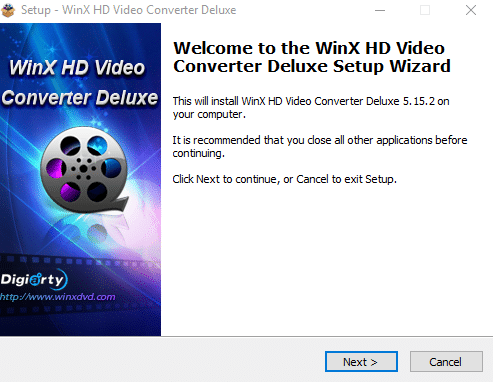
If you have a license, you can enter it on first run and activate it.
By the way, you can get a free giveaway copy of WinX HD Video Converter Deluxe as a part of a giveaway campaign. More details on how to participate here.Â
You can also try your luck at the sweepstakes and stand a chance to win a Bose headphone .
Once installed, the user interface is fairly self-explanatory.
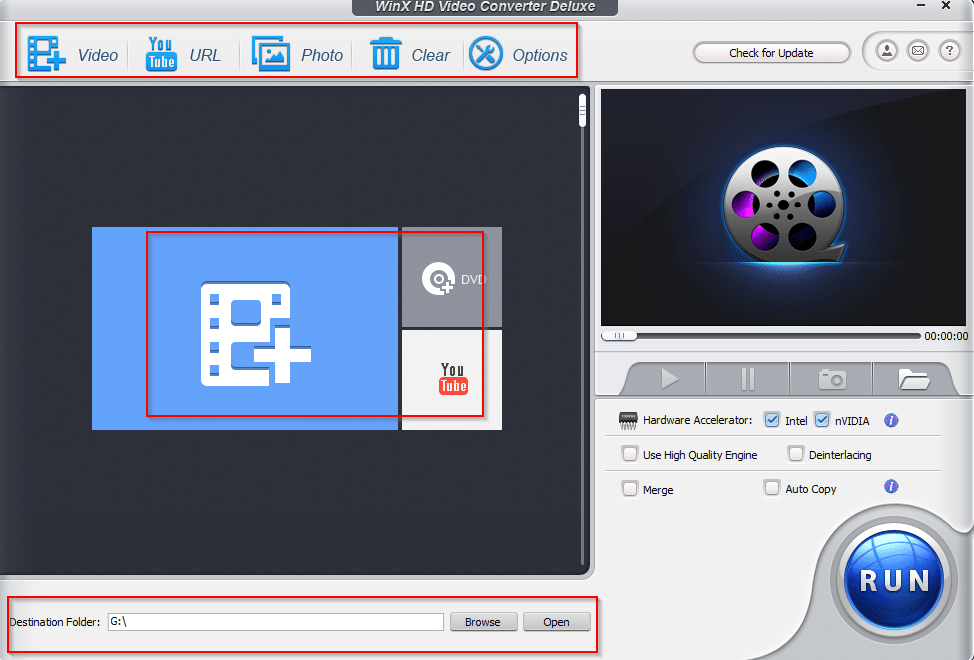
There are 3 main modules: The video conversion module (Video), YouTube URL downloader (online video downloader) and Photo (for making slideshow videos from photos).
Let’s take a look at each of them.
Video:
To add an existing video file that needs to be converted, click the + icon.
This will bring up the output profile screen. You can even convert videos to music format if needed.
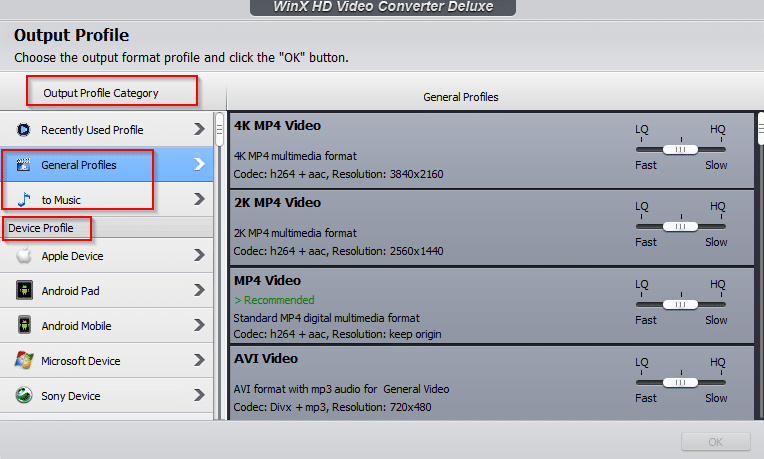
There are three main profiles that can be applied and each has a sub profile.
Device Profile: This is useful when you want to convert a video to play on a specific device like an Android phone, an iPhone, a PS4 console and so on.
Simply choose the required profile and the output settings will be applied for optimum playback for that.
Web Video Profile: For converting videos that need to be uploaded to online video sites like YouTube, this is the profile selector to use.
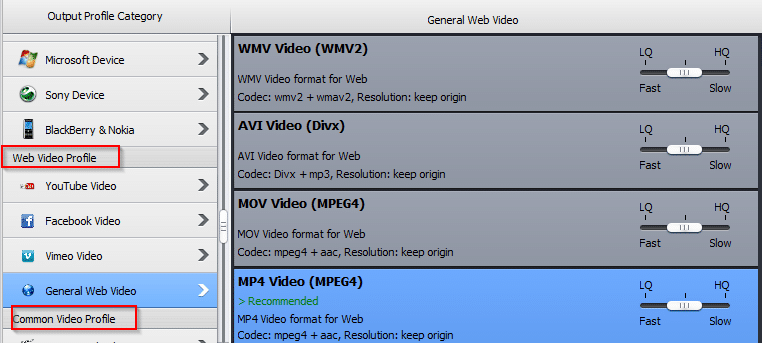
Choose from a variety of options like YouTube profile, Facebook profile, general web videos and so on.
Common Video Profile: When you want the output video to directly play to PC or have a generic profile to be applied, use this option.
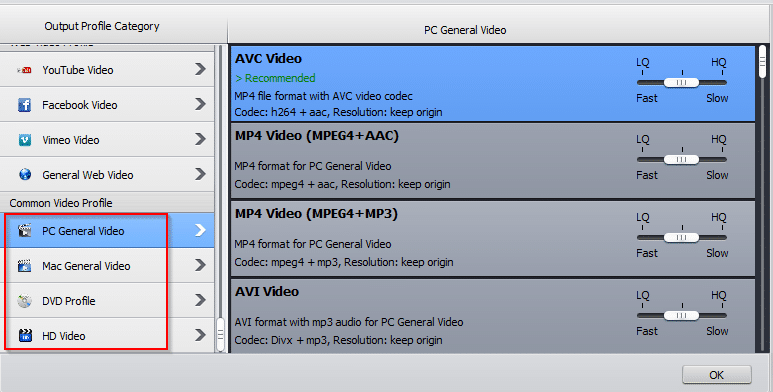
Also, once you use any of the profiles, WinX HD Video Converter Deluxe will automatically remember that and prompt to apply that during the next video conversion thereby saving time.
Once the source video is selected, choose a profile and a destination folder (if needed, else keep the default).
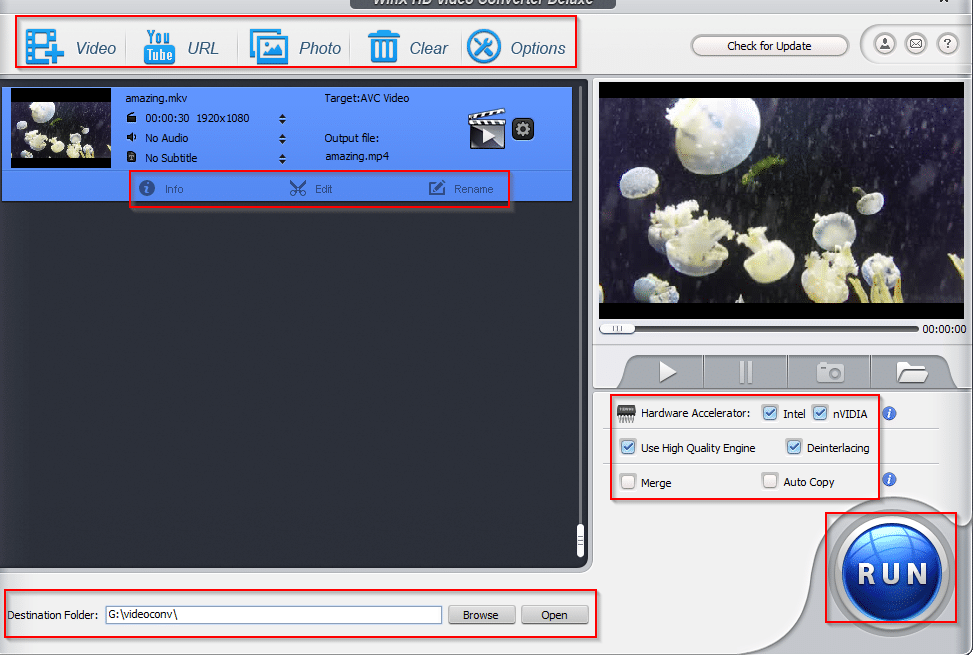
Also, you can review advanced options like codec settings, aspect ratio and more by clicking the gear icon and changing them.
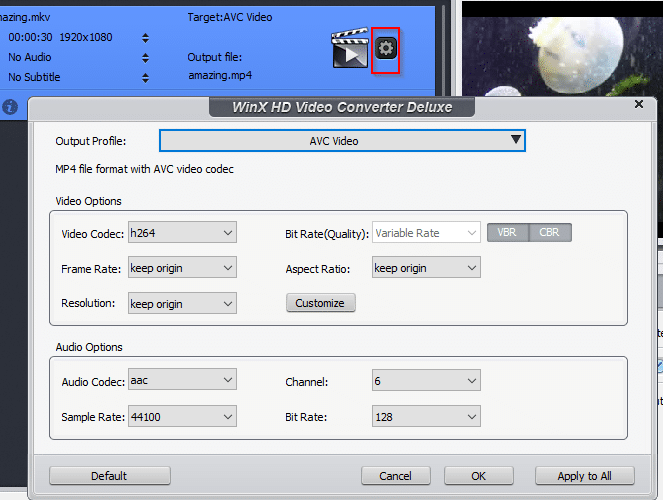
After the changes are finalized, click on RUN to begin the conversion.
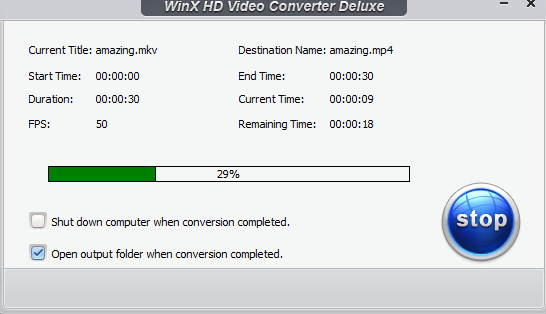
Depending on the size of the source video, this may take a while.
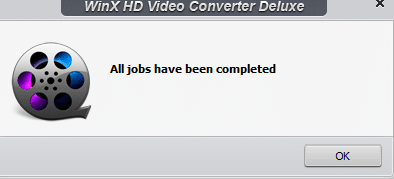
However, it will be a lot quicker because of WinX HD Video Converter Deluxe using Level-3 hardware acceleration to speed up the process.
After the conversion is complete, the destination folder will have the output video.
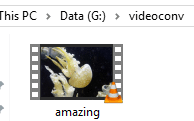
Merge, Edit and Trim:
Also, if you have more than one video to process, you can merge them in a single video. Add the source videos as before and select the Merge option before clicking RUN.
The output video will be a single file consisting of multiple source videos.
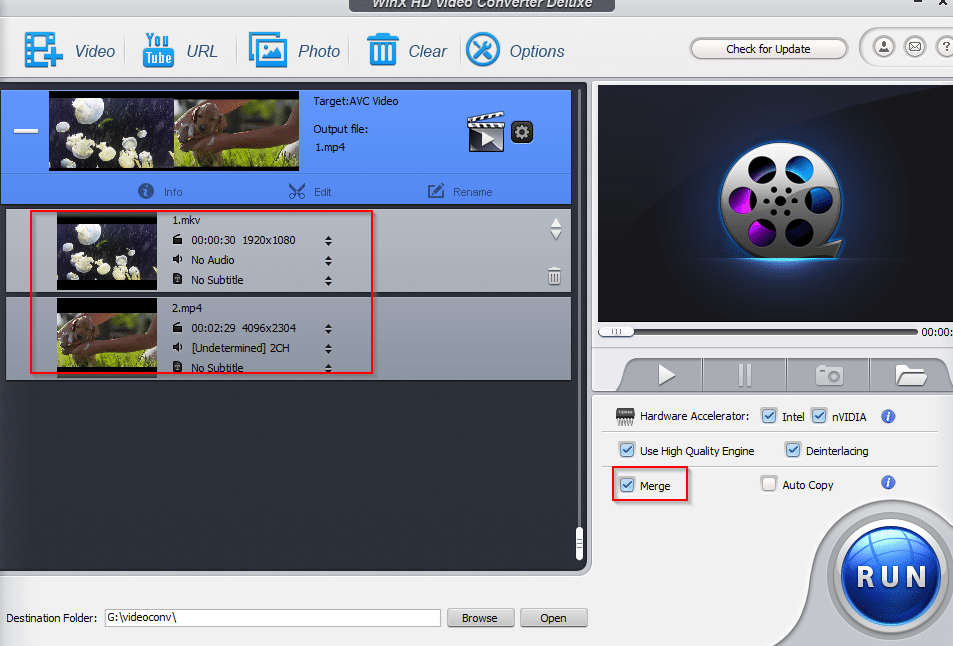
To edit and trim videos, click on Edit from source video box and choose Trim.
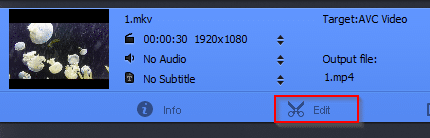
Enter the start and end time for the trimmed video.
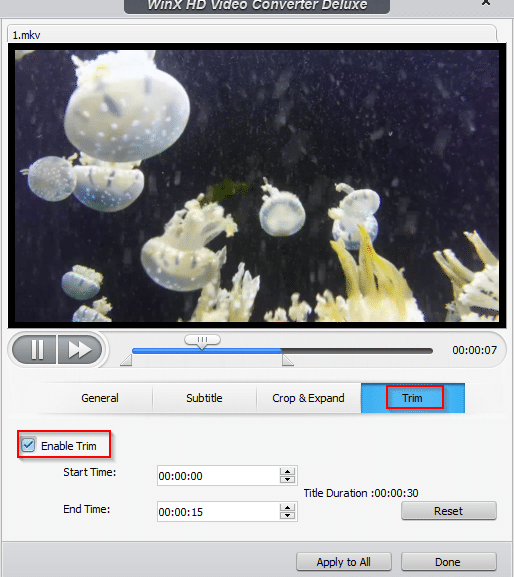
To add subtitles, from the Subtitle section, enable that option. If the source video has no subtitles, you can add one externally by enabling the Extra option.
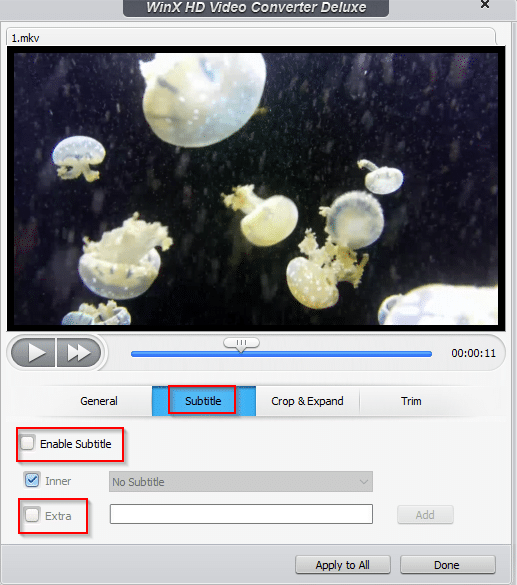
To crop videos, from the Crop & Expand section, enable it and choose the orientation by dragging dropping the video boundary. Click Apply to All once done.
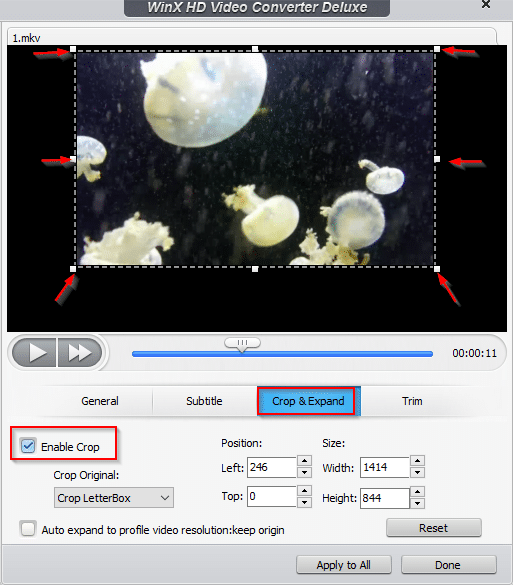
Online video downloader:
WinX HD Video Converter Deluxe supports a variety of online video sharing sites from where videos can be downloaded. A complete list can be found here.
Copy the video link in the URL box and click on Paste & Analyze.

WinX HD Video Converter Deluxe will parse that URL and if valid, will show a list of supported resolutions which can be selected for output video. You can also enable auto conversion of video URLS by enabling that option.
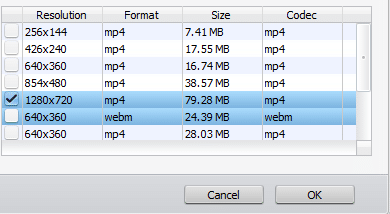
Photo:
This feature is for making a slideshow video from a bunch of photos. Simply click the Photo section and add the folder with the source photos.
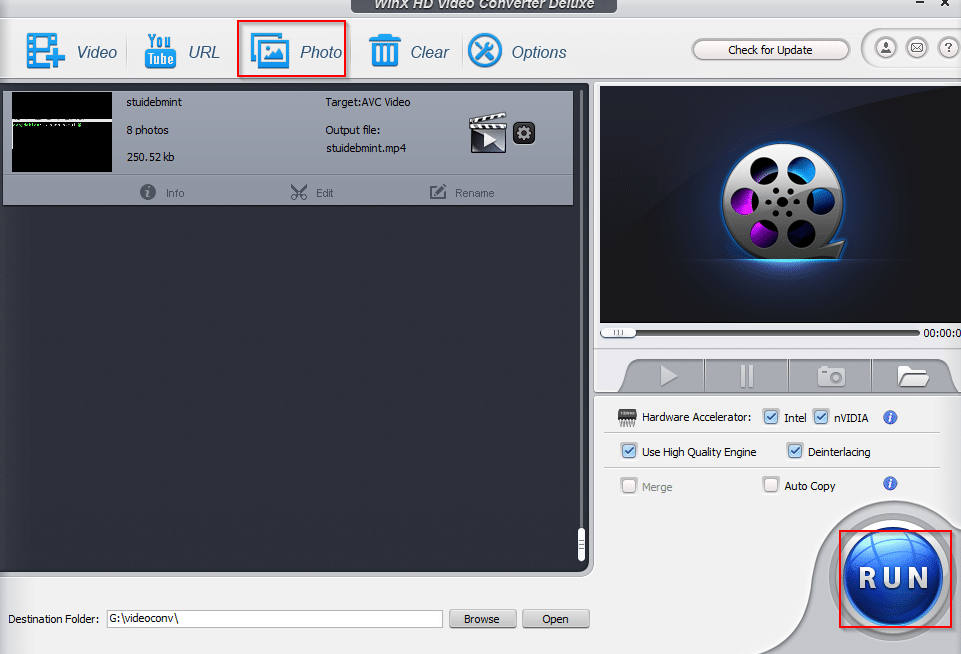
Apply the video profile as needed and WinX HD Video Converter Deluxe will convert that into a slideshow video.
Options:
You can customize additional settings from Options tab. Configuring the default audio language, number of CPU cores to be used, destination folder path for videos and snapshots and more can be set from here.
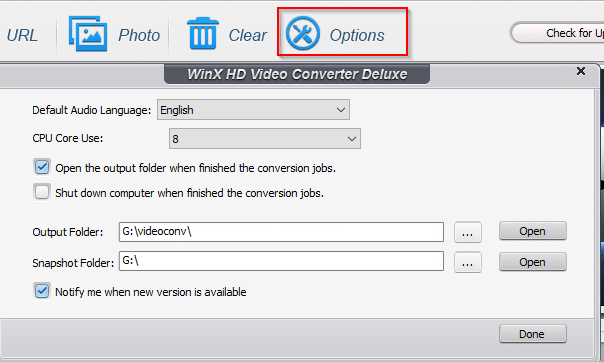
Overall this is a powerful 4K video converter that can easily convert MKV to MP4 videos and optimize videos for playback on different devices.
Do try it out and participate in the giveaway to get a free copy before 15 June 2019.